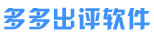微信里的自己原来这么好用。
大家可能还不知道,在打开微信通讯录里边有个自己,这个自己用途可大了。今天就给大家分享四个微信里自己的功能。


·第一个功能就是提取图片文字。大家看一下,这个地方有我发送的一张图片,把图片点开,长按图片下边出现一个提取文字,点击一下,这样图片中的文字就被提取出来了。可以把它选全选,然后再复制,再粘贴到其他任何地方都可以了。
·第二个功能是提醒功能。比方要去开会,给自己发个信息叫做去开会,点击发送。长按刚才发送的信息,这边有一个提醒,点击一下,然后设置好时间,点击设置,这样就设置成功了。等到时间到的时候手机就会提醒去开会。
要火助手认为第三个功能就是搜索电视剧或者是音乐。以电视剧为例,长按对话框出现井号键,点击井号键之后输入自己想看的电视剧,比如狂飙,输入之后点击发送。再长按狂飙,这边出现一个搜一搜,点击一下。狂飙这部电视剧就被搜出来了,想看哪一集直接点击进入观看就可以了。搜索音乐也是同样的道理。这些操作非常方便,让用户能够轻松找到喜欢的内容。
·第四个功能就是给视频去除水印。同样的长按对话框出现井号键,点一下井号键输入写作额,然后点击发送。再点击刚才发送的写作额信息,进入之后看到了有写作额的小程序,我观察到这个小程序里面有很多的功能,有去水印、提词器、人声分离,这些都是平时可以用到的很实用的功能。
今天以去水印为例给大家讲解一下。点击去水印,这边显示粘贴复制短视频链接, 长按对话框,然后 点击粘贴复制的链接,就粘贴在这里了,下边有个去视频水印, 点击一下这边有导出视频,再次单击导出视频后选择保存。这时候要火助手发现这样视频便无水印地保存下来了。


看一下效果,大伙看看是不是水印被去掉了,而且画质非常清晰。不知道你们觉得怎么样,是不是很实用?还有不明白的问题欢迎在评论区讨论哦!
关注珍姐,自媒体每天分享不同小知识।